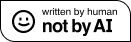前东家反复有人卖股票,原股东要不停地在股权协议上数字签名。众所周知我国国有银行对数字技术能凑合就凑合,四大行只有中行的主页启用了 HTTPS,因此 U 盾签名也成了最头痛的一件事。偏偏当年卖股票玩花花,卖给了多位同事,导致数字签名的次数格外的多……
废话不多说,对于建行在PDF上数字签名需要做好如下准备:
- 下载旧版本的
E路护航。尽管据传闻新版(即官网直接下载的版本)也可以用,但事实是各种排列组合后,旧版本的插件仍然快速稳定地达到了目的。下载链接:http://www1.ccb.com/sz/cn/business/20140127_1390804740.html ; - 在保证系统没有任何其他版本
E路护航的前提下,安装它,装好之后 重新启动电脑 。重启完成后,打开它,修复所有不正常的项; - 下载 2019 版本的 Adobe Reader DC。链接:https://get.adobe.com/cn/reader/otherversions/ ,在左侧选择:Windows 10,简体中文,Reader DC 2019.008.20071。右侧出现下载链接,显示软件容量:176.15MB 。如果头铁选择 2021.007.20091 版本,不光软件容量升级到 277.15 MB,还会花掉你一晚上时间不断拷问自己,最新的 7nm CPU 为什么跑个数字签名都能屡次死机,内存被占用到屏幕黑屏(显存都吃掉了)。对了,别忘了取消掉画面正中 McAfee 和 Chrome 插件的安装;
- 安装 Adobe Reader DC;
- 检查 U 盾已插好,打开 DC,在 DC 里打开要签名的文件。此时可能会要等一会,因为打开文件要验证已有的签名;
- 签名验证完毕,找到要签名的框框,点击,DC 会说签名算法用的 MD5 已废弃,不管。继续下一步,直到出现
签名按钮,点击,弹框要求指定存储路径,再弹出 U 盾密码框,输对密码,完事。
在 R5-4600H + 16GB + (0.5+1)TB NVMe 的配置下,对于已完成 30 个左右数字签名的 PDF 文件,签名时间大概 5 秒,之后验签大概 10 秒。也就是说,如果环境正确,加上打开文件时的全文验签,一次数字签名的时间应该在 1 分钟之内。可怜的我忘了这坑爹的环境配置,花了两个小时反复排列组合 PDF 阅读器和 E 路护航的版本。
大多数 PDF 阅读器(包括但不限于迅捷、福昕),以及旧版 DC 遇到签名受阻,都只吃一半内存,熬一会儿扛不住就报错。Adobe Reader DC 2021 版吃光 16G 内存顺带把机器拉崩的操作,实乃前无古人后无来者。对 Adobe 的开发人员表示由衷的钦佩!Salute!
Comments